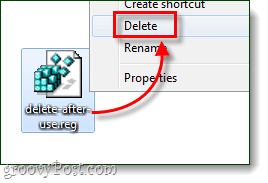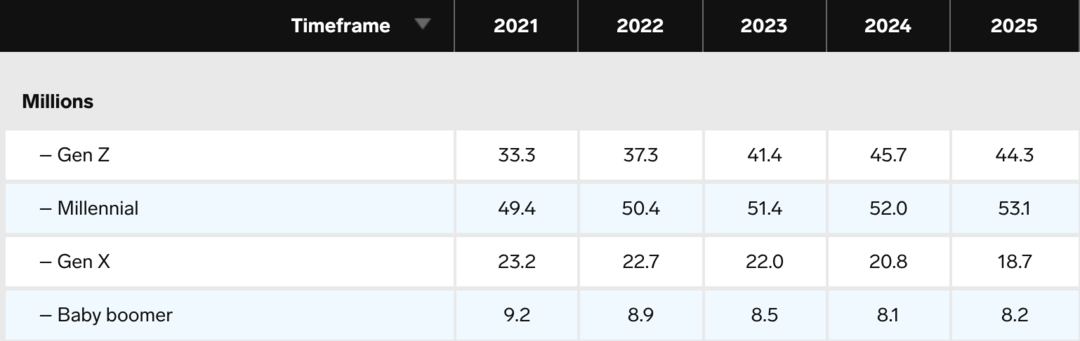Πώς να εκτελέσετε οποιοδήποτε τύπο αρχείου ως διαχειριστής στα Windows 7 και Vista
Microsoft Vindovs 7 Αρχείο / / March 18, 2020
 Εάν έχετε δοκιμάσει ποτέ να χάσετε αρχεία στους φακέλους Windows ή Προγράμματα αρχείων των Windows 7, πιθανότατα έχετε παρατηρήσει ότι τα Windows προτιμούν να χάνουν σφάλματα αδειών. Αυτό συμβαίνει κυρίως επειδή αυτές οι περιοχές θεωρούνται προστατευμένοι κατάλογοι λειτουργικού συστήματος και η επεξεργασία τους μπορεί να προκαλέσει προβλήματα. ¶Αλλά, αν ξέρετε τι κάνετε - αυτά τα μπλοκ άδειας είναι απλά μια τεράστια ενόχληση.
Εάν έχετε δοκιμάσει ποτέ να χάσετε αρχεία στους φακέλους Windows ή Προγράμματα αρχείων των Windows 7, πιθανότατα έχετε παρατηρήσει ότι τα Windows προτιμούν να χάνουν σφάλματα αδειών. Αυτό συμβαίνει κυρίως επειδή αυτές οι περιοχές θεωρούνται προστατευμένοι κατάλογοι λειτουργικού συστήματος και η επεξεργασία τους μπορεί να προκαλέσει προβλήματα. ¶Αλλά, αν ξέρετε τι κάνετε - αυτά τα μπλοκ άδειας είναι απλά μια τεράστια ενόχληση.
Ένας από τους τρόπους γύρω από αυτό το πρόβλημα είναι η δημιουργία ενός "Εκτελέστε ως διαχειριστής"Στο μενού περιβάλλοντος για ενοχλητικούς τύπους αρχείων. Τα Windows δεν έχουν έναν εύκολο διαισθητικό τρόπο για να το κάνουν αυτό, αλλά θα σας καθοδηγήσω παρακάτω στη διαδικασία και θα το καταστήσετε όσο πιο απλό γίνεται.
Ας αρχίσουμε!
Βήμα 1 - Ανοίξτε την εντολή regedit
Κάντε κλικ ο Μενού Έναρξης των Windows Orb και μετά Τύποςregedit στο πλαίσιο αναζήτησης. Τώρα ΤύποςΕισαγω ή απλά Κάντε κλικ τη σύνδεση του προγράμματος.
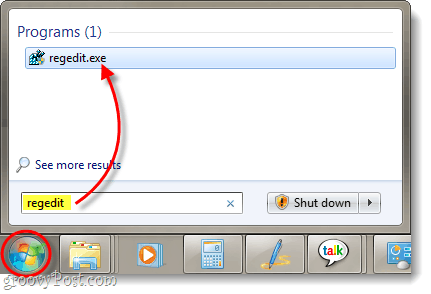
Βήμα 2
Στο πρόγραμμα επεξεργασίας μητρώου, περιηγηθείτε στην επέκταση αρχείου που θέλετε να ανοίξετε ως διαχειριστής. Όλες οι επεκτάσεις αρχείων αποθηκεύονται στο δέντρο HKEY_CLASSES_ROOT. Για παράδειγμα, θα προσθέσω "Εκτέλεση ως διαχειριστής" σε όλα τα αρχεία .zip μου. Για να το κάνετε αυτό θα περιηγηθείτε στο ακόλουθο κλειδί μητρώου:
HKEY_CLASSES_ROOT \ .zip
Μόλις δείτε εδώ, ρίξτε μια ματιά στην τιμή των δεδομένων της καταχώρισης (Προεπιλογή). Για το .zip η δική μου διαβάζει CompressedFolder. Αυτό σημαίνει ότι το πραγματικό κλειδί που πρέπει να επεξεργαστώ θα ονομάζεται CompressedFolder, οπότε ας το βρούμε.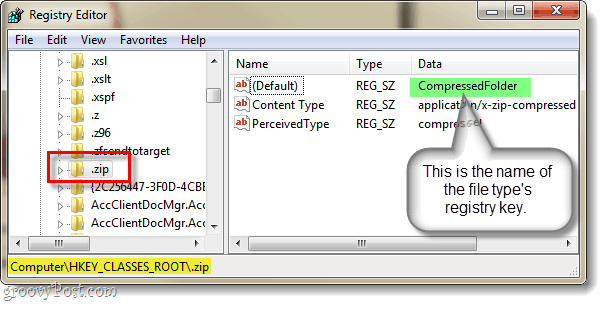
Βήμα 3
Υπάρχουν δύο τρόποι να βρείτε ένα κλειδί στο μητρώο. Κάποιος είναι προφανής, απλά περιηγηθείτε στο ληξιαρχείο σας μέχρι να το βρείτε... Ο άλλος τρόπος είναι λίγο πιο γρήγορος, χτυπήστε απλά CTRL + F στο πληκτρολόγιό σας και πληκτρολογήστε το όνομα του κλειδιού που ψάχνετε. Δεδομένου ότι γνωρίζουμε ότι το κλειδί που ψάχνω ονομάζεται compressedfolder, μπορώ να ψάξω ακριβώς αυτό. Αυτό θα μας επιτρέψει να βρούμε το κλειδί μέσα σε λίγα δευτερόλεπτα.
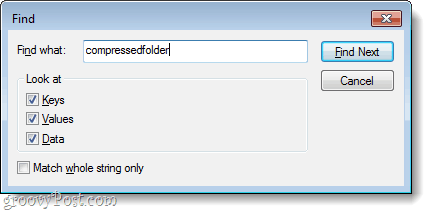
Τώρα που βρήκαμε το κλειδί, πρέπει να ανοίξουμε στην ανοιχτή διαδρομή και να φτιάξουμε ένα αντίγραφο αυτού. Η ακριβής διαδρομή που πρόκειται να αντιγράψουμε είναι:
HKEY_CLASSES_ROOT \ CompressedFolder \ shell \ Άνοιγμα \ Εντολή
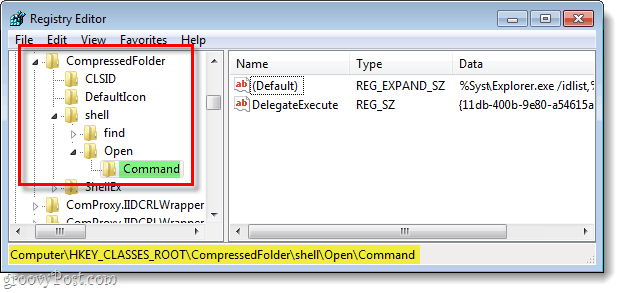
Βήμα 4
Τώρα, για να δημιουργήσετε ένα αντίγραφο, πρέπει να χρησιμοποιήσετε τη λειτουργία Εξαγωγή. Κάντε δεξί κλικ ο Εντολή κλειδί και ΕπιλέγωΕξαγωγή από το μενού περιβάλλοντος.
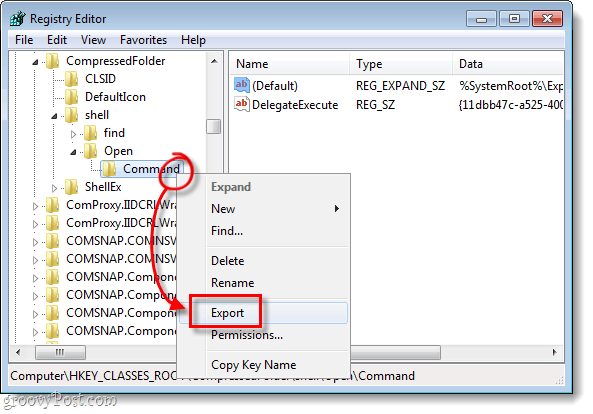
Τα Windows θα σας ζητήσουν να καθορίσετε ένα όνομα αρχείου και μια τοποθεσία για να αποθηκεύσετε το αντίγραφο. Το όνομα του αρχείου είναι άσχετο, καθώς το μόνο που έχει σημασία είναι τα δεδομένα μέσα στο ίδιο το αρχείο. Αποθηκεύστε το κάπου εύκολο να το βρείτε - θα το διαγράψουμε αφού τελειώσουμε με αυτό.
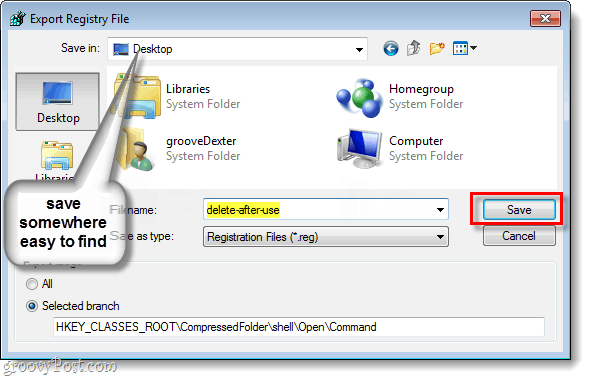
Βήμα 5
Τώρα που έχετε αποθηκεύσει το αρχείο, Κάντε δεξί κλικ το αρχείο μητρώου και το ΕπιλέγωΑνοίξτε με> Σημειωματάριο.
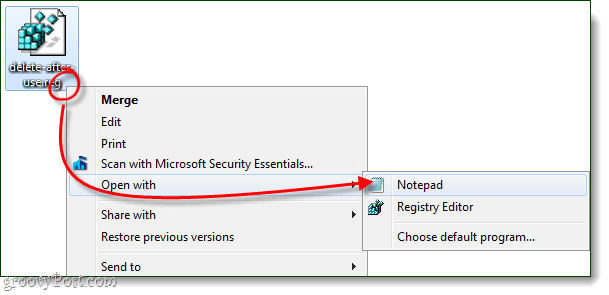
Τώρα στο σημειωματάριο, απλά πρέπει να αλλάξουμε μια λέξη στο κείμενο του αρχείου. Θα αλλάξουμε αντικαθιστώΑνοιξε και σε αυτήν την θέση Τύποςrunas.
Έτσι... shell \ Open \ Command] θα γίνει... shell
unas \ Command.
Μόλις γίνει αυτό, Αποθηκεύσετε το αρχείο.
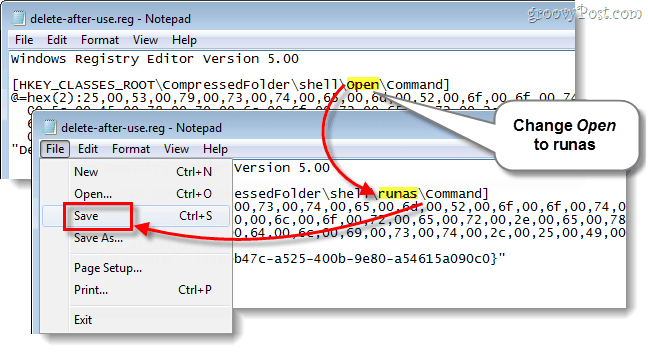
Βήμα 6
Τώρα πρέπει απλά να προσθέσουμε τις επεξεργασμένες πληροφορίες μητρώου στο μητρώο των Windows. Για να γινει αυτο, Διπλό κλικ ο .reg αρχείο που μόλις επεξεργαστήκαμε, ή Κάντε δεξί κλικ το αρχείο και το ΕπιλέγωΣυγχώνευση.
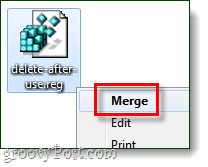
Θα εμφανιστεί ένα μικρό πλαίσιο επιβεβαίωσης, Κάντε κλικΝαί και μετά Εντάξει.
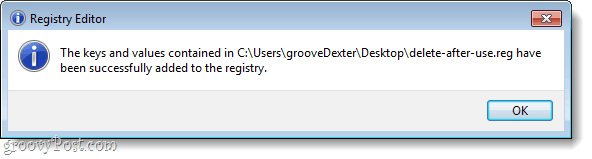
Αυτό που κάνει αυτό ουσιαστικά δημιουργεί ένα νέο κλειδί που ονομάζεται runas αυτό είναι ακριβώς το ίδιο με το αρχικό κλειδί Ανοιχτό.
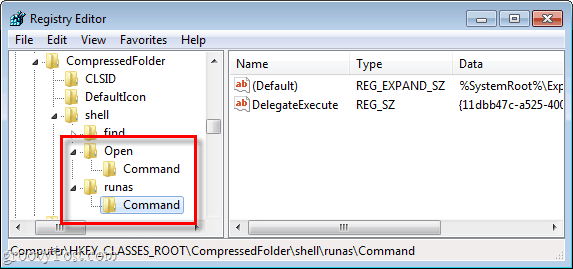
Ολοκληρώθηκε!
Τώρα Εκτελέστε ως διαχειριστής θα πρέπει να εμφανίζεται στο μενού περιβάλλοντος της επέκτασης που μόλις το προσθέσατε. Σε αυτό το σεμινάριο καλύψαμε τη διαδικασία με τους τύπους αρχείων .zip, αλλά μπορείτε να επαναλάβετε αυτήν τη διαδικασία για οποιονδήποτε τύπο αρχείου θέλετε.
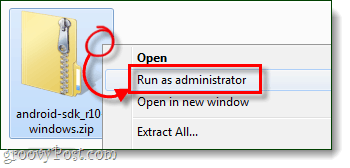
Μην ξεχνάτε τώρα ότι ολοκληρώσαμε το επεξεργασμένο αρχείο μητρώου που αποθηκεύσαμε νωρίτερα, μπορείτε να το διαγράψετε! Η καθαριότητα είναι δίπλα στην αυστηρότητα!